Hinweis:
- Dieses Tutorial erfordert Zugriff auf Oracle Cloud. Informationen zur Registrierung für einen kostenlosen Account finden Sie unter Erste Schritte mit Oracle Cloud Infrastructure Free Tier.
- Es verwendet Beispielwerte für Oracle Cloud Infrastructure-Zugangsdaten, -Mandanten und -Compartments. Ersetzen Sie diese Werte durch die für Ihre Cloud-Umgebung spezifischen Werte.
Integrieren Sie Active Directory mit VMware vCenter auf Oracle Cloud VMware Solution
Einführung
Oracle Cloud VMware Solution ist eine vollständig vom Kunden verwaltete, vom Kunden betriebene native VMware Cloud-Umgebung basierend auf validiertem VMware-Design zur Verwendung mit einer öffentlichen Oracle Cloud Infrastructure-(OCI-)Implementierung. Mit Oracle Cloud VMware Solution können Sie VMware-fähige Software Defined Data Center (SDDCs) in OCI erstellen und verwalten. Oracle Cloud VMware Solution integriert VMware On-Premise-Tools, -Kompetenzen und -Prozesse in öffentliche Oracle Cloud-Services. Sie können VMware-Gestände schnell in die Cloud umsetzen, ohne Änderungen an Best Practices oder Tools vornehmen zu müssen. VMware-Umgebungen werden in einem sicher isolierten Kundenmandanten mit vorhersagbarer Performance und Kosten betrieben.
Oracle Cloud VMware Solution vCenter ermöglicht die Integration und Konfiguration der rollenbasierten Zugriffskontrolle (Role-Based Access Control, RBAC) von Active Directory (AD). Die Integration ist nützlich für Szenarios, in denen für die On-Premise-/Unternehmens-AD-Gruppe eine begrenzte Berechtigung auf der VMware vCenter-Konsole erforderlich ist. Damit können VMware vSphere-Administratoren die erforderliche Kontrolle an eine Benutzergruppe delegieren, ohne vollständige Admin-Berechtigungen erteilen zu müssen. Wir können Oracle Cloud VMware Solution vCenter als Mitglied von Active Directory hinzufügen. Eine Verknüpfung zur Schritt-für-Schritt-Anleitung finden Sie im Abschnitt "Zugehörige Links".
Zielsetzung
In diesem Tutorial wird beschrieben, wie Sie AD als Identitätsquelle hinzufügen können (und nicht vCenter als AD-Mitglied hinzufügen), und ein On-Premise-/Unternehmens-AD-Benutzer kann sich mit benutzerdefinierten Berechtigungen bei der Oracle Cloud VMware Solution-Konsole vCenter anmelden. Dieser Ansatz kann für Kunden in Betracht gezogen werden, die VMware-vCenter-Admin-Zugangsdaten in ihrer Organisation einschränken möchten. Außerdem können Kunden damit bestimmte Kontrollen und nicht die Admin-Kontrolle für bestimmte Gruppen festlegen.
In diesem Tutorial werden die folgenden Aufgaben behandelt:
- Erstellen Sie eine On-Premise-/Unternehmens-AD-Gruppe, und fügen Sie ihr AD-Benutzer hinzu
- Integrieren Sie die On-Premise-/Unternehmens-AD mit VMware vCenter
- Benutzerdefinierte VMware-vCenter-Rolle für eine On-Premise-/Unternehmens-AD-Gruppe erstellen
- Ordnen Sie die On-Premise-/Unternehmens-AD-Gruppe der benutzerdefinierten Rolle VMware vCenter zu
Voraussetzungen
Oracle Cloud VMware Solution vCenter muss in der Lage sein, einen On-Premise-/Firmen-AD-Server über FQDN aufzulösen und umgekehrt über IPSEC VPN oder Fastconnect.
Aufgabe 1: On Premise/Unternehmens-AD-Gruppe erstellen und AD-Benutzer hinzufügen
In diesem Tutorial haben wir eine On-Premise-/Firmen-AD-Gruppe vCenter-Demo erstellt und einen On-Premise-/Firmen-AD-Benutzer user10 als Mitglied hinzugefügt.

Aufgabe 2: On-Premise/Unternehmens-AD in vCenter integrieren
-
Melden Sie sich bei der Oracle Cloud VMware Solution-Konsole vCenter mit dem Benutzernamen administrator@vsphere.local und dem Kennwort an, das im Oracle Cloud VMware Solution-Portal angegeben ist.
-
Klicken Sie auf das Hamburger-Symbol und dann auf Administration.

-
Klicken Sie unter "Single Sign-On" auf Konfiguration. Klicken Sie auf der Registerkarte Identitätsprovider auf Identitätsquellen und dann auf Hinzufügen.
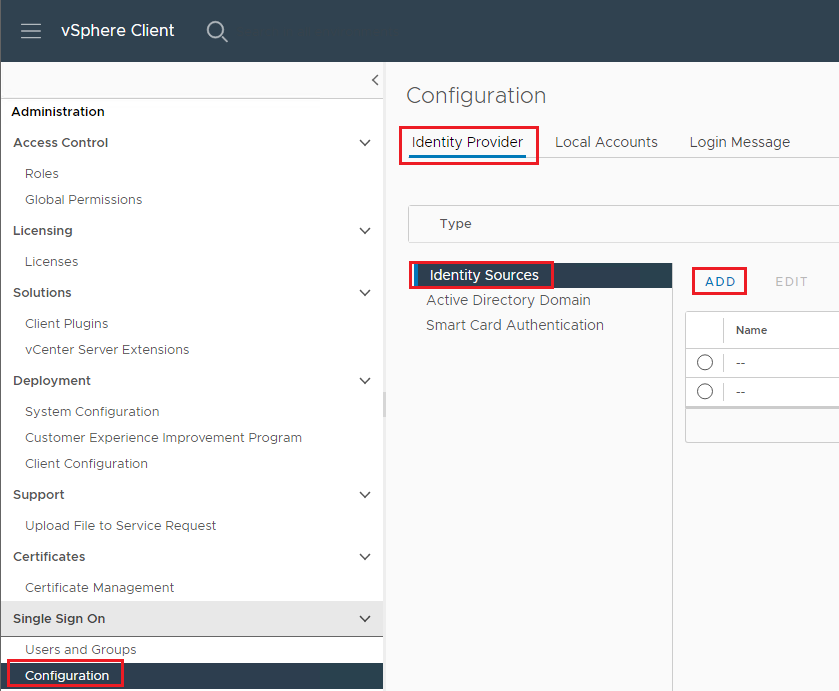
-
Wählen Sie als Identitätsquellentyp Active Directory über LDAP aus, und geben Sie die On-Premise-/Firmen-AD-Details ein.

-
Klicken Sie auf Hinzufügen.
Die On-Premise-/Unternehmens-AD wird als Identitätsquelle hinzugefügt.

Aufgabe 3: Benutzerdefinierte vCenter-Rolle für OnPremise-/Unternehmens-AD-Gruppe erstellen
vCenter bietet integrierte Rollen für verschiedene Anwendungsfälle. In diesem Tutorial erstellen wir jedoch eine benutzerdefinierte Rolle.
-
Klicken Sie auf die Registerkarte Rollen und dann auf den Link Neu.

-
Geben Sie den Rollennamen ein, passen Sie die Berechtigungen nach Bedarf an, und klicken Sie auf Erstellen.

Die neu erstellte Rolle mit den zugewiesenen Berechtigungen wird angezeigt.

Aufgabe 4: On-Premise-/Unternehmens-AD-Gruppe einer benutzerdefinierten vCenter-Rolle zuordnen
-
Klicken Sie auf die Registerkarte Globale Berechtigungen und dann auf Hinzufügen.

-
Wählen Sie aus der Dropdown-Liste Domain die in Aufgabe 2 erstellte On-Premise-/Unternehmensidentitätsquelle aus.
-
Wählen Sie in der Dropdown-Liste Rolle die Option Demo-Rolle aus.
-
Aktivieren Sie die Kontrollkästchenoption Auf untergeordnete Elemente pagieren, und klicken Sie auf OK, um die Konfiguration zu speichern.

Die On-Premise-/Unternehmens-AD-Gruppe wird mit der gewünschten Rolle vCenter hinzugefügt, und user10 kann sich mit ihren AD-Zugangsdaten und benutzerdefinierten Berechtigungen bei Oracle Cloud VMware Solution vCenter anmelden.


Verwandte Links
Bestätigungen
- Autor - Vaibhav Tiwari (Cloud Solutions Architect)
Weitere Lernressourcen
Sehen Sie sich andere Übungen zu docs.oracle.com/learn an, oder greifen Sie auf weitere Inhalte zu kostenlosen Lernangeboten im Oracle Learning YouTube-Kanal zu. Besuchen Sie außerdem education.oracle.com/learning-explorer, um Oracle Learning Explorer zu werden.
Produktdokumentation finden Sie unter Oracle Help Center.
Integrate Active Directory with VMware vCenter on Oracle Cloud VMware Solution
F73516-01
November 2022
Copyright © 2022, Oracle and/or its affiliates.